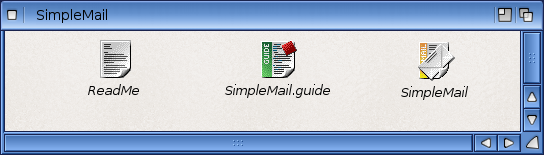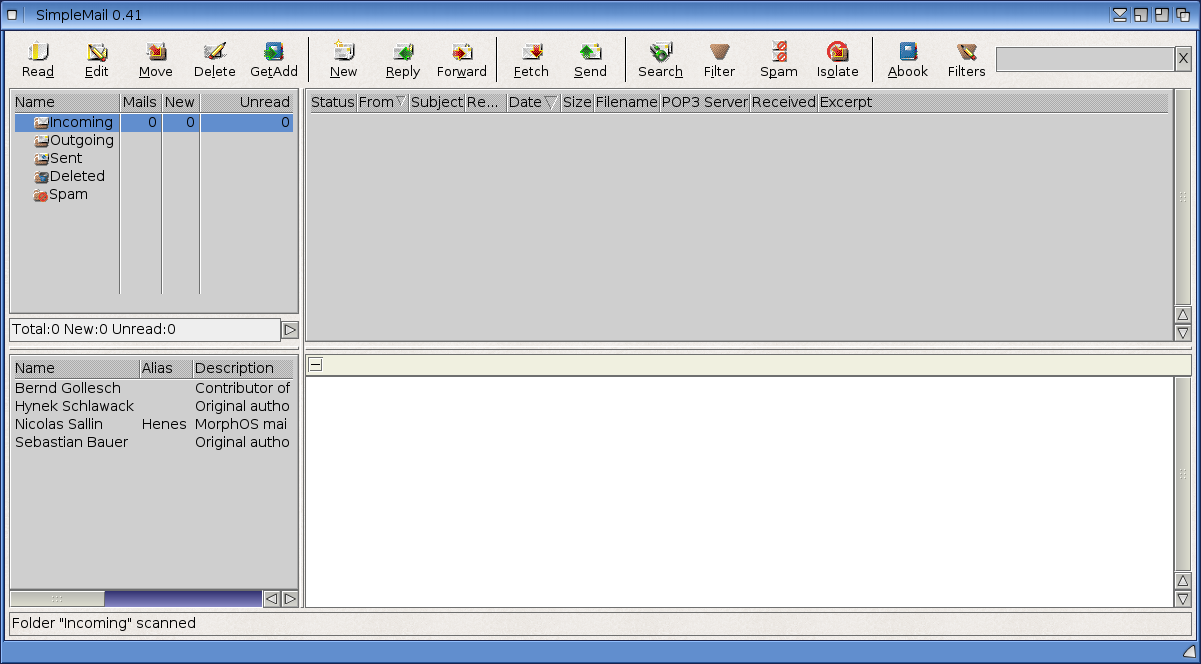Suivez-nous sur X

|
|
|
0,
A,
B,
C,
D,
E,
F,
G,
H,
I,
J,
K,
L,
M,
N,
O,
P,
Q,
R,
S,
T,
U,
V,
W,
X,
Y,
Z,
ALL
|
|
0,
A,
B,
C,
D,
E,
F,
G,
H,
I,
J,
K,
L,
M,
N,
O,
P,
Q,
R,
S,
T,
U,
V,
W,
X,
Y,
Z
|
|
0,
A,
B,
C,
D,
E,
F,
G,
H,
I,
J,
K,
L,
M,
N,
O,
P,
Q,
R,
S,
T,
U,
V,
W,
X,
Y,
Z
|
|
A propos d'Obligement

|
|
David Brunet

|
|
|
|
En pratique : Utiliser Gmail/IMAP avec SimpleMail 0.41
(Article écrit par Epsilon et extrait de amigax1000.blogspot.com.au - novembre 2015)
|
|
Note : traduction par David Brunet.
J'ai récemment jeté un oeil sur le gestionnaire de courriels SimpleMail 0.41, qui a été publié en décembre 2014
pour AmigaOS 4.1.
AmigaOS 4.1 Final Edition inclut SimpleMail dans sa version 0.35, mais ce logiciel a entre-temps été mis à jour pour gérer le
dernier protocole SSL en date. Ce fut une mise à jour nécessaire afin de corriger les problèmes de non-fonctionnement de Gmail,
dont les modifications au niveau de la sécurité avaient supprimé la gestion des anciennes connexions AmiSSL.
Installation
Vous pouvez télécharger SimpleMail 0.41 avec ses correctifs pour openssl.library sur
sourceforge.net.
Une fois téléchargé et décompressé, vous obtenez le répertoire suivant :
Bien que SimpleMail soit natif AmigaOS 68k, il fonctionne parfaitement sous AmigaOS 4.1.
Comme le stockage de vos courriers électroniques peut réclamer beaucoup de place au fil du temps, je recommande de placer
ce répertoire sur une autre partition que celle du système comme "Work:". Personnellement, j'ai créé un répertoire
"Application" dans ma partition Work: afin d'y mettre SimpleMail 0.41.
Ce logiciel dispose d'un bon manuel en AmigaGuide qui vous explique ce dont il a besoin et comment l'utiliser.
Les auteurs indiquent que SimpleMail 0.41 est un logiciel en version bêta et pas entièrement terminé
mais la fonction IMAP, pour utiliser Gmail, est bien présente et fonctionnelle.
Notez que SimpleMail 0.41 nécessite la classe MUI nommée PopPlaceHolder qui n'est pas incluse dans AmigaOS 4.1 Final Edition,
ni dans SimpleMail 0.35 ou 0.41. Cette classe MUI et les autres éléments nécessaires au fonctionnement de SimpleMail
sont mentionnés dans le manuel ; il n'y a qu'à cliquer sur leur nom pour les télécharger.
Si vous disposez de MUI4 du 30 septembre 2015, la classe PopPlaceHolder.mcc est présente, mais elle pose des problèmes
avec SimpleMail 0.41 car celui-ci nécessite l'ancienne version disponible via le manuel (sinon, SimpleMail plante
quand on ouvre son panneau de configuration). Pour régler ce problème, renommez le fichier "MUI:Libs/MUI/popplaceholder.mcc"
en "popplaceholder.mcc.nouveau" par exemple, puis installez l'ancienne version à sa place. Cela fonctionnera.
Vous pouvez télécharger PopPlaceHolder depuis Aminet.
Décompressez l'archive et lancez l'installation en double-cliquant sur l'icône "MCC-Install", tout se fait
automatiquement.
Configuration
Voici à quoi ressemble SimpleMail lors de son premier lancement :
Sa structure et sa présentation sont familiers pour ceux qui ont déjà utilisé YAM, un autre gestionnaire de courriels, sur
Amiga Classic ou AmigaOS 4.
A partir du menu (clic droit), sélectionnez "Réglages -> Configuration" afin d'afficher la fenêtre suivante. Ici, vous devez
configurer votre compte de courrier électronique afin de pouvoir envoyer et rapatrier vos courriers.
Comme vous pouvez le voir, il y a plein de paramètres pour gérer tous les aspects de votre messagerie.
Mais concentrons-nous sur l'ajout d'un compte Gmail : sélectionnez la section "Accounts" (Comptes) présente sur la partie
gauche de la fenêtre.
Cliquez sur le bouton "Add Account" (Ajouter Compte). Ici, il faut renseigner le nom du compte, votre nom et votre adresse de courrier
électronique. Dans les parties réservées à la réception ("Receive") et à l'envoi ("Send"), cliquez sur "IMAP4" et entrez vos
identifiant et mot de passe. Cliquez aussi sur les coches "Secure" (Sécurisé), "Active" (Actif) et "Avoid duplicates" (Éviter les
doublons) comme sur la capture d'écran ci-dessous.
Dans la section "Receive mail" (Réception message), vous pouvez spécifier le temps entre deux vérifications de réception
de messages. J'ai modifié la durée à 3 minutes.
Dans la section "Signatures", vous pouvez créer une signature qui sera affichée dans tous vos messages envoyés avec SimpleMail.
SimpleMail dispose d'une section pour filtrer les courriers indésirables ("Spam") et ajouter les expéditeurs
sur liste noire (bloquer les messages) ou liste blanche (autoriser les messages).
Vous pouvez laisser les réglages des autres sections par défaut.
Sauvegardez ensuite vos réglages et revenez à la fenêtre principale. A partir de maintenant, vous être en mesure
d'utiliser Gmail. Si vous aviez des messages sur votre compte Gmail, ceux-ci vont être synchronisés...
Voilà, mes messages sur Gmail/IMAP sont maintenant synchronisés et présents dans SimpleMail. J'ai flouté les auteurs
et les adresses des messages pour protéger les innocents. :-)
Conclusion
C'est vraiment bien de pouvoir utiliser Gmail/IMAP sur AmigaOS 4 avec SimpleMail. Bien sûr, il fonctionne aussi avec le
protocole POP3 (configuration non détaillée ici), vous pouvez donc choisir parmi les deux méthodes.
J'espère que ce guide vous a été utile !
|